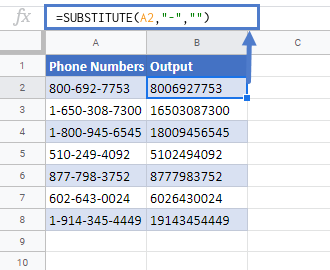Deze handleiding laat zien hoe u specifieke tekst uit een cel kunt verwijderen in Excel & Google Sheets.

Specifieke tekst verwijderen
Om specifieke tekst te vinden en te verwijderen in Excel, kunnen we de functie SUBSTITUTE gebruiken.
Laten we zeggen dat we koppeltekens (“-“) in een tekst hebben en dat we die willen verwijderen. We kunnen dit doen met de SUBSTITUTE-functie door de volgende formule te gebruiken:
=SUBSTITUTE(B3,"-","")
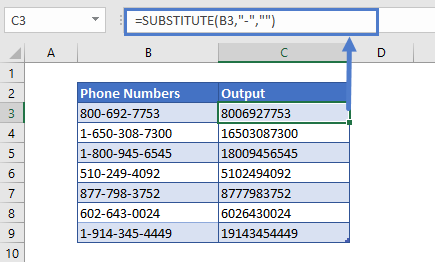
In dit voorbeeld hebben we de celverwijzing (B3) opgegeven, de inhoud die we uit de tekst willen verwijderen (“-“), en als vervangingstekst de lege tekenreeks (“”).
De functie SUBSTITUTE vervangt alle koppeltekens “-” door niets.
We kunnen elk ander teken of elke andere tekst uit de hoofdtekststring verwijderen door het koppelteken sing (“-“) in de formule te vervangen door dat teken of die tekst.
Meer dan een teken verwijderen
We kunnen ook meer dan een teken uit de tekst verwijderen door SUBSTITUTE-functies te nesten.
Laten we zeggen dat we haakjes en koppeltekens in de tekst hebben en dat we ze allebei willen verwijderen. We nesten SUBSTITUTE-functies drie keer, om het gewenste resultaat te krijgen, zoals dit:
=SUBSTITUTE(SUBSTITUTE(SUBSTITUTE(B3,"(",""),")",""),"-","")
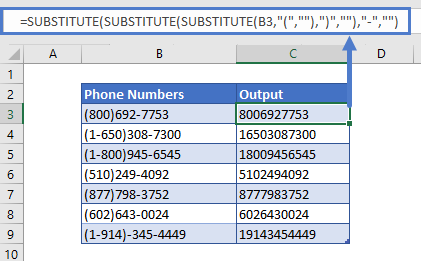
Eerst verwijdert Excel het teken “(” uit de tekst, gaat dan naar de buitenste geneste SUBSTITUTE-functie en verwijdert de “)”, en gaat dan naar de volgende buitenste SUBSTITUTE-functie en verwijdert het streepjesteken (“-“).
Tekst verwijderen in Google Sheets
De formule om de tekst te verwijderen door de inhoud te matchen werkt in Google Sheets precies hetzelfde als in Excel: